O pedido é basicamente uma ordem de compra. Sempre que um usuário procede com uma nova compra, um novo pedido é criado. A transação é uma transação financeira: um valor pago por algum usuário. Todo pagamento que acontece na plataforma gera uma nova transação. Se algum usuário foi cobrado 1 centavo por alguma coisa, então há uma transação de 1 centavo vinculada a este usuário.
Status de transações
Quando uma transação muda de status, automaticamente muda o status do pedido ou da assinatura. Veja os exemplos abaixo (entenda melhor sobre essa lógica no artigo sobre matrículas).
Uma transação pode ter 9 status:
- Processando;
- Autorizado;
- Aguardando pagamento;
- Não pago;
- Pago;
- Recusado;
- Estorno pendente;
- Estornado;
- Chargeback.
Logo abaixo está explicado em detalhes o que significa cada um desses status.
1. PROCESSANDO
Apenas para transações realizadas por cartão de crédito. A transação fica no status Processando quando ainda não houve retorno do banco autorizando o pagamento.
2. AUTORIZADO
Apenas para transações realizadas por cartão de crédito. A transação fica no status Autorizado quando o banco autoriza o pagamento.
3. AGUARDANDO PAGAMENTO
Apenas para transações realizadas por boleto bancário. Imediatamente após o boleto bancário ser emitido, a transação fica no status Aguardando pagamento e permanece neste status por 5 dias, até chegar na data de vencimento. Quando o boleto é pago, a transação automaticamente muda para status Pago. Depois de 5 dias, o boleto atinge a data de vencimento e a transação muda para Não pago.
4. NÃO PAGO
Apenas para transações realizadas por boleto bancário. Quando o boleto chega na data de vencimento e ainda não foi pago, a transação entra no status Não pago. Nesse caso, o pedido muda para o status Cancelado.
5. PAGO
Este status existe para transações realizadas com qualquer método de pagamento. Quando a transação foi processada com sucesso e o pagamento está definitivamente confirmado, a transação entra no status Pago.
- Se a transação pertence a um pedido, o pedido entra no status Aprovado e o usuário recebe a confirmação de compra e o acesso aos conteúdos e produtos adquiridos;
- Se a transação pertence a uma assinatura, a assinatura entra no status Pago e o usuário recebe o acesso que o plano oferece.
6. RECUSADO
Apenas cartão de crédito. Quando a transação é recusada por algum motivo, o status muda para Recusado. Há vários motivos para uma transação ser recusada:
- Cartão de crédito inválido;
- Sem limite no cartão;
- Data de validade incorreta;
- Código CVV incorreto;
- Recusada pelo banco emissor.
7. ESTORNO PENDENTE
Quando o usuário solicita o estorno de uma transação, o status muda para Estorno pendente.
8. ESTORNADO
Quando a transação é definitivamente estornada, o status muda para Estornado.
9. CHARGEBACK
Infelizmente, transações realizadas por cartão de crédito podem sofrer o risco de chargeback. O assunto sobre chargebacks é delicado, para saber mais veja o artigo sobre chargebacks.
Como gerenciar transações
Usuários com permissão de admin podem visualizar todas as transações da plataforma. É possível fazer isso de duas maneiras.
1. Pelo gerenciador de transações
A primeira maneira é ir direto no gerenciador de transações.
- Acesse o gerenciador de transações. Vá em: Vendas / Vendas / Transações;
- Procure pela transação que desejar;
- Clique em “Visualizar”.
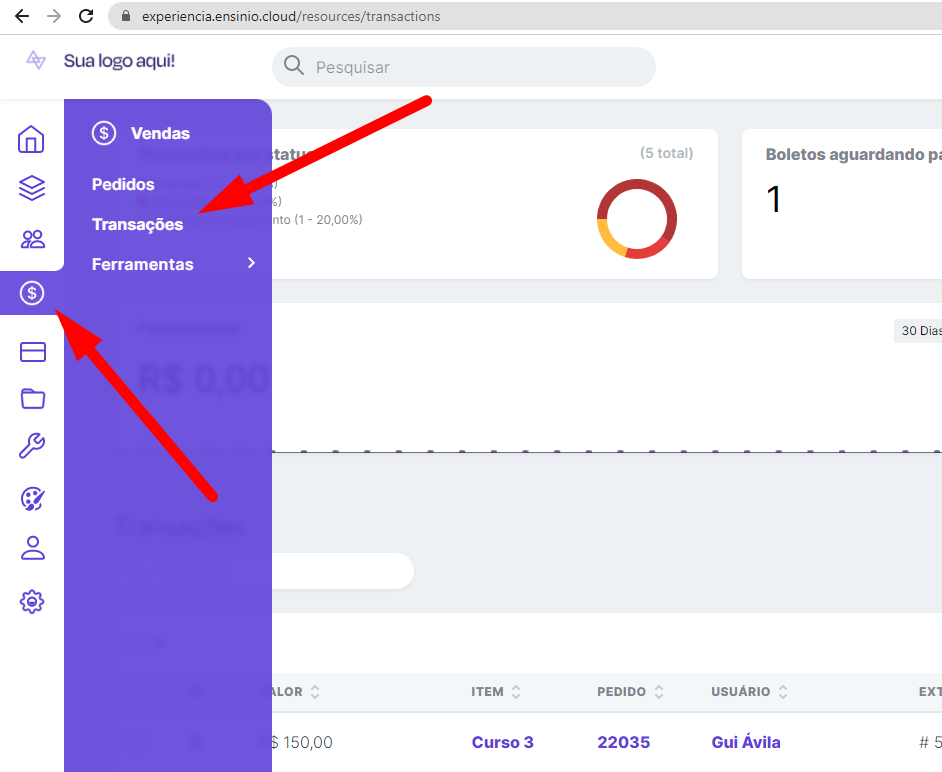
2. Pelo pedido
Uma outra maneira é visualizar o pedido ao qual a transação pertence e encontrar a transação diretamente por lá.
Acesse o gerenciador de pedidos:
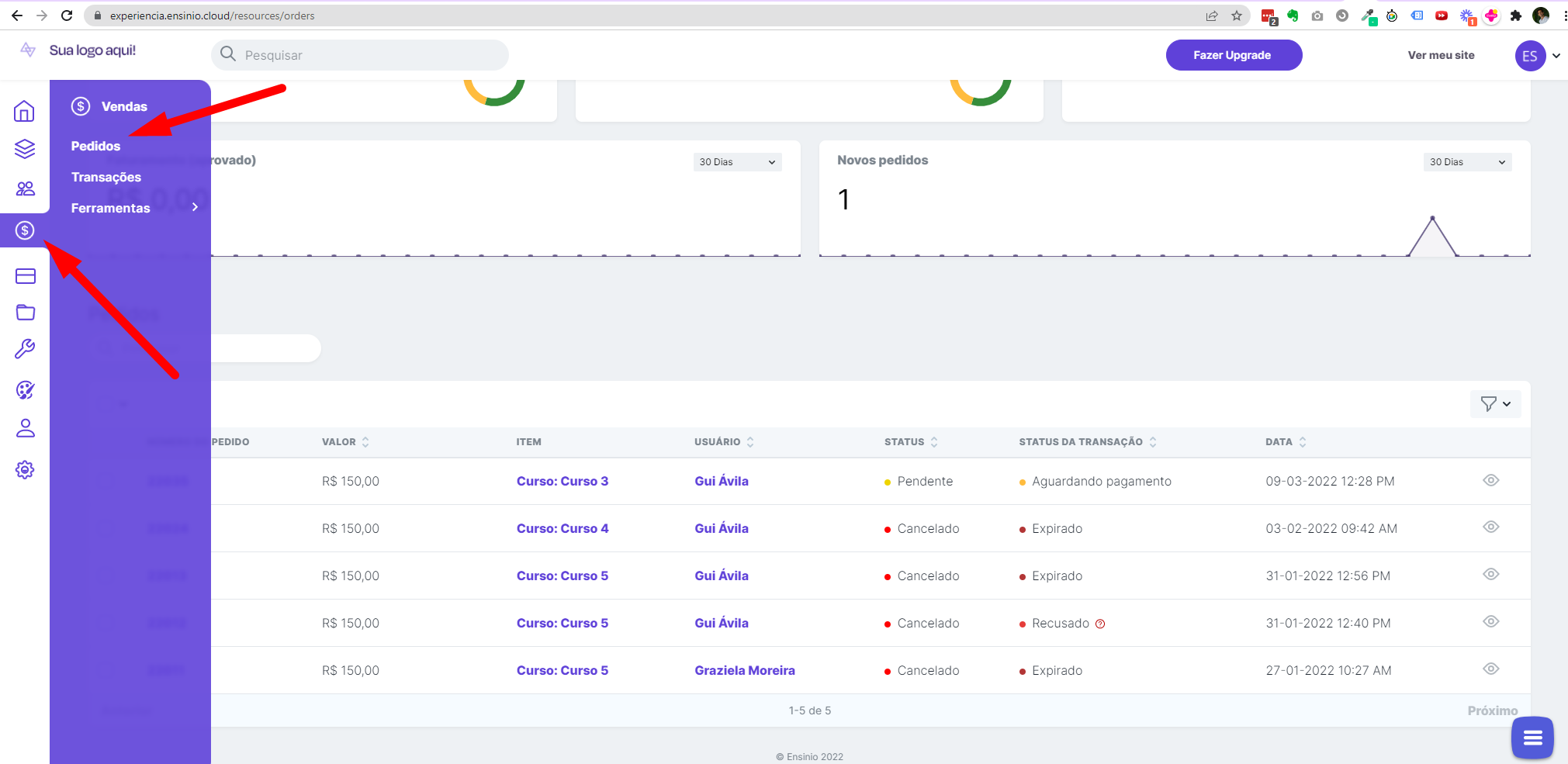
Clique no pedido que desejar:
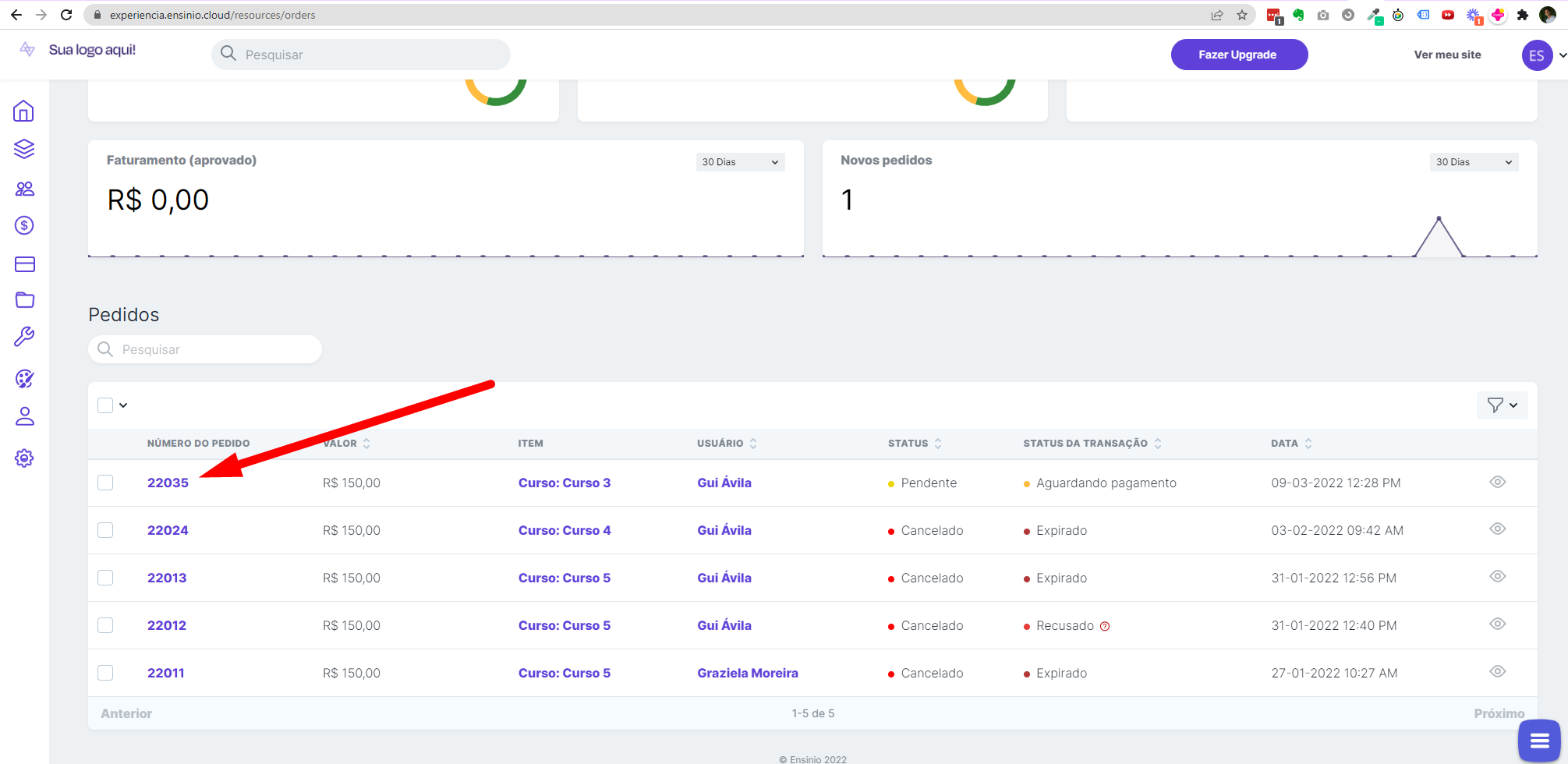
E visualize as transações deste pedido:
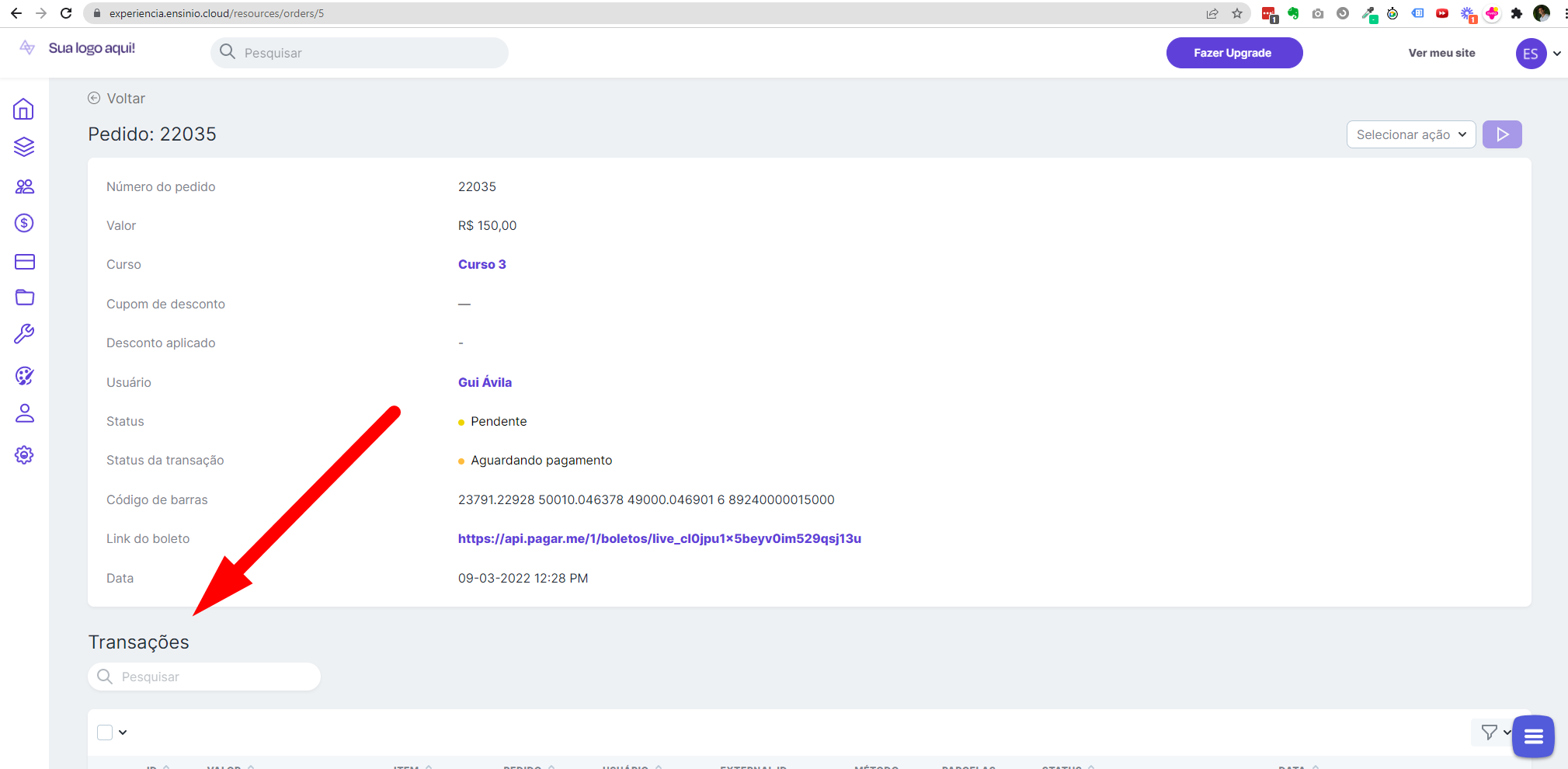
3. Pelo usuário
Uma outra forma é visualizar o usuário e encontrar as transações que este usuário possui. Para ficar ainda mais fácil, a Ensinio mostra todas as transações diretamente na página de detalhes do usuário.
Vá no gerenciador de usuários, pesquise pelo usuário que desejar e clique para visualizar.
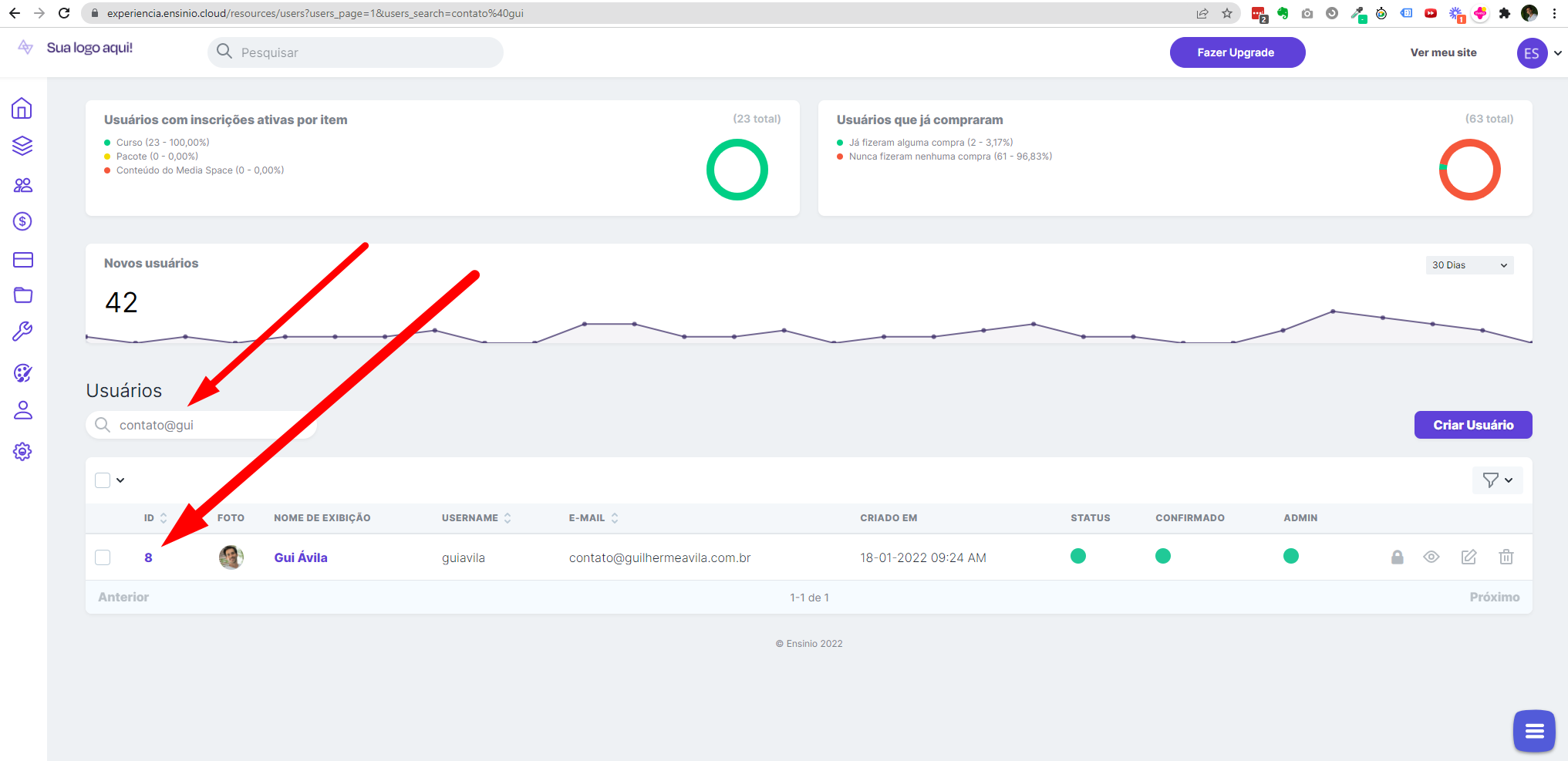
Na tela de detalhes, você consegue ver todos os pedidos e transações desse usuário:
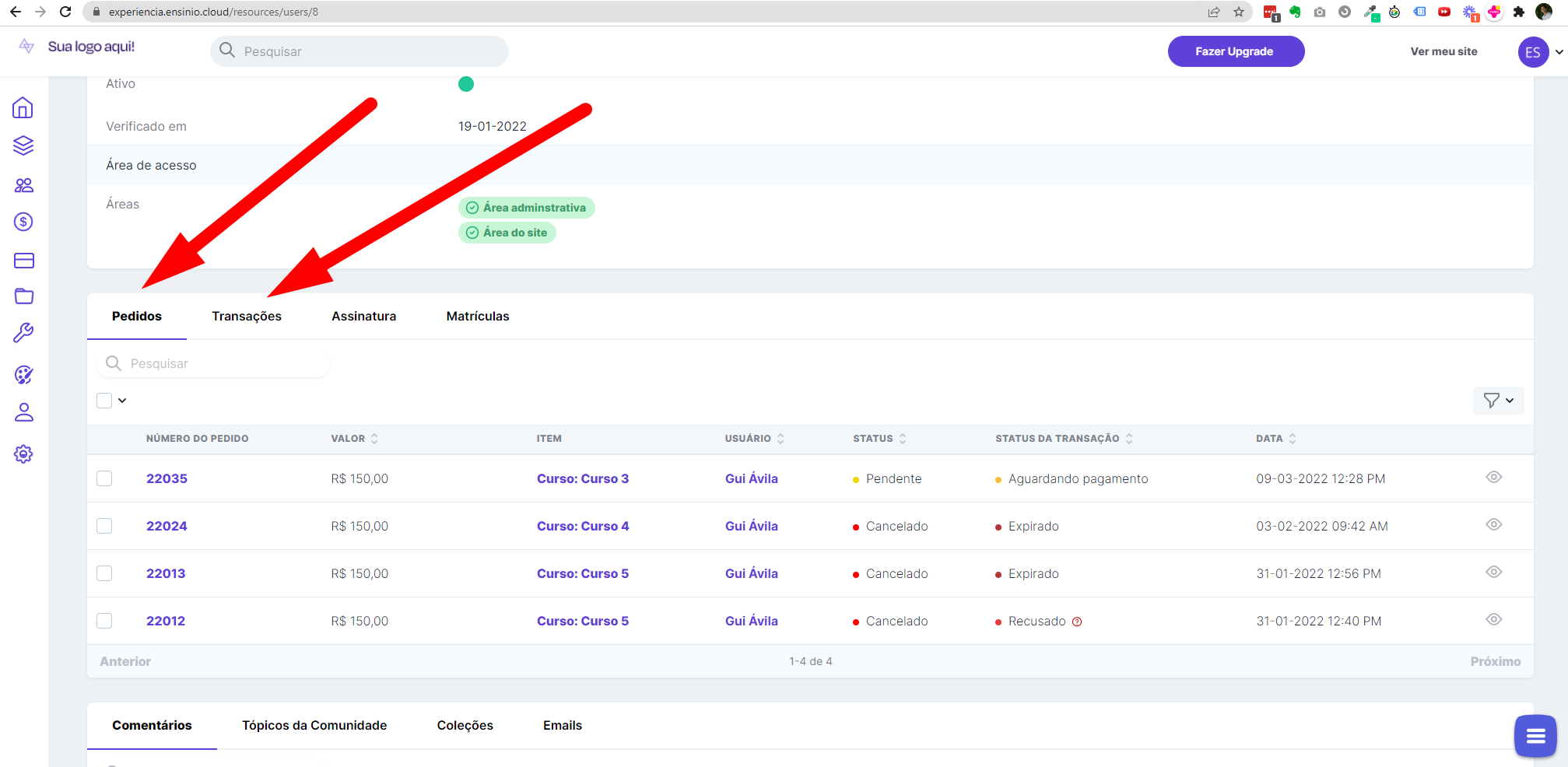
Como estornar uma transação
Para reembolsar um usuário por um pagamento realizado na plataforma, basta estornar a transação.
Política de reembolso
Como qualquer site ou plataforma de vendas online, você certamente vai precisar lidar com solicitações de clientes pedindo por reembolso. A política de reembolso é de responsabilidade da plataforma. Ou seja, é você (dono da plataforma) que vai definir quando que um reembolso pode ser efetuado, o tempo de garantia para solicitar reembolsos, etc.
Como estornar uma transação
Muito em breve, vamos liberar a funcionalidade de estornar uma transação diretamente pela área administrativa. Por enquanto, por favor abra um ticket de suporte informando qual o ID da transação que deseja estornar e a gente faz rapidinho pra você 🙂 .
O tempo para o usuário receber o reembolso depende da forma de pagamento utilizada na transação. Veja abaixo.
1. Estorno para transações feitas com cartão de crédito
Para transações realizadas por cartão de crédito, o estorno é imediato. O usuário recebe o crédito na fatura de cartão de crédito, e o tempo exato para esse crédito aparecer pode depender do ciclo de encerramento da fatura acordado com o banco emissor do cartão.
2. Estorno para transações feitas com boleto bancário
Para transações realizadas por boleto bancário, o estorno pode demorar até 5 dias úteis. O usuário precisa fornecer a conta bancária e receberá uma transferência diretamente na conta fornecida.